2014 OPEL INSIGNIA ESP
[x] Cancel search: ESPPage 88 of 141
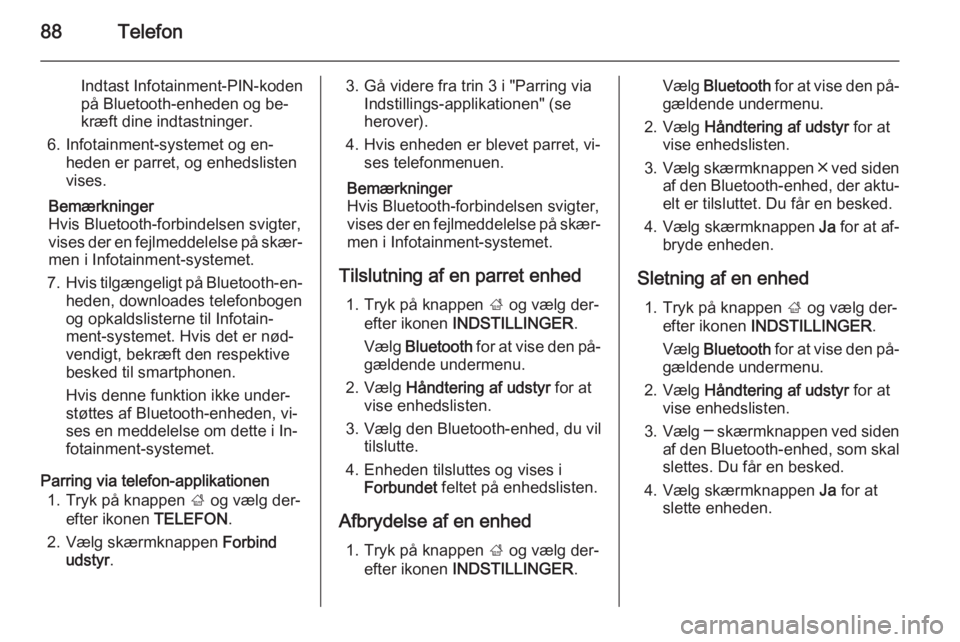
88Telefon
Indtast Infotainment-PIN-koden
på Bluetooth-enheden og be‐
kræft dine indtastninger.
6. Infotainment-systemet og en‐ heden er parret, og enhedslisten
vises.
Bemærkninger
Hvis Bluetooth-forbindelsen svigter, vises der en fejlmeddelelse på skær‐
men i Infotainment-systemet.
7. Hvis tilgængeligt på Bluetooth-en‐
heden, downloades telefonbogen
og opkaldslisterne til Infotain‐
ment-systemet. Hvis det er nød‐
vendigt, bekræft den respektive
besked til smartphonen.
Hvis denne funktion ikke under‐
støttes af Bluetooth-enheden, vi‐
ses en meddelelse om dette i In‐ fotainment-systemet.
Parring via telefon-applikationen 1. Tryk på knappen ; og vælg der‐
efter ikonen TELEFON.
2. Vælg skærmknappen Forbind
udstyr .3. Gå videre fra trin 3 i "Parring via
Indstillings-applikationen" (se
herover).
4. Hvis enheden er blevet parret, vi‐ ses telefonmenuen.
Bemærkninger
Hvis Bluetooth-forbindelsen svigter,
vises der en fejlmeddelelse på skær‐ men i Infotainment-systemet.
Tilslutning af en parret enhed 1. Tryk på knappen ; og vælg der‐
efter ikonen INDSTILLINGER .
Vælg Bluetooth for at vise den på‐
gældende undermenu.
2. Vælg Håndtering af udstyr for at
vise enhedslisten.
3. Vælg den Bluetooth-enhed, du vil tilslutte.
4. Enheden tilsluttes og vises i Forbundet feltet på enhedslisten.
Afbrydelse af en enhed 1. Tryk på knappen ; og vælg der‐
efter ikonen INDSTILLINGER .Vælg Bluetooth for at vise den på‐
gældende undermenu.
2. Vælg Håndtering af udstyr for at
vise enhedslisten.
3. Vælg skærmknappen ╳ ved siden
af den Bluetooth-enhed, der aktu‐
elt er tilsluttet. Du får en besked.
4. Vælg skærmknappen Ja for at af‐
bryde enheden.
Sletning af en enhed 1. Tryk på knappen ; og vælg der‐
efter ikonen INDSTILLINGER .
Vælg Bluetooth for at vise den på‐
gældende undermenu.
2. Vælg Håndtering af udstyr for at
vise enhedslisten.
3. Vælg ─ skærmknappen ved siden
af den Bluetooth-enhed, som skal
slettes. Du får en besked.
4. Vælg skærmknappen Ja for at
slette enheden.
Page 90 of 141

90Telefon
Indledning af et telefonopkaldTaltastatur
Tryk på ; knappen og vælg
TELEFON ikonen for at vise den re‐
spektive menu.
Vælg om nødvendigt TASTER fanen
i interaktionsvælgerbjælken. Talta‐
staturet vises.
Indtast det ønskede nummer og vælg
Opkald skærmknappen. Nummeret
kaldes.
For at ringe til et lynopkaldsnummer,
indtast nummeret og tryk og hold det sidste ciffer. Nummeret kaldes.
Kontakter
Tryk på ; knappen og vælg
TELEFON ikonen for at vise den re‐
spektive menu.
Vælg om nødvendigt KONTAKTER
fanen i interaktionsvælgerbjælken. Kontaktlisten vises.
Find en detaljeret beskrivelse af kon‐
taktlisterne 3 32.
Rul til den ønskede kontaktindtast‐
ning.
Lynfunktionsikon
Hvis der kun er gemt et nummer til en kontakt, vises en lynopkaldsikon ved
siden af den respektive indtastning på
kontaktlisten.
Vælg skærmknappen z for at starte
et opkald direkte.Kontaktdetaljevisning
Hvis der er gemt mere end et nummer
for en kontakt, vælg den pågældende kontakt.
Kontaktdetaljeoversigten vises.
Vælg et af de telefonnumre, som er
gemt for kontakten. Nummeret kal‐
des.
Opkaldslister
Tryk på ; knappen og vælg
TELEFON ikonen for at vise den re‐
spektive menu.
Vælg om nødvendigt SENESTE fa‐
nen i interaktionsvælgerbjælken. Li‐
ste over seneste opkald vises.
Page 96 of 141

96Hyppigt stillede spørgsmål
?Hvordan kan jeg forøge berørings‐
pudens tegngenkendelsesevne?
! Prøv forskellige tegningshastig‐
hedsindstillinger ( Standard,
Hurtigere eller Langsommere ). Du
kan få adgang til denne indstilling fra tegngenkendelsesskærmen.
For en navigationsdestinationsind‐
tastning, tegn kun store bogstaver.
Detaljeret beskrivelse 3 24.
Favoritter? Hvad kan gemmes som en favorit?
! Op til 60 favoritter af næsten alle
elementer kan lagres, fx destina‐
tioner, telefonkontakter, spilleli‐
ster, radiostationer osv.
Detaljeret beskrivelse 3 28.? Hvordan kan jeg gemme en ny fa‐
vorit?
! Aktiver den respektive applikation
og tryk og hold en favorit-skærm‐
knap for at lagre en ny favorit på
denne position. En kort biplyd be‐
kræfter lagringen. I visse tilfælde
er det nødvendigt at vælge en spe‐
cifik post.Detaljeret beskrivelse 3 28.? Hvordan kan jeg omdøbe, slette
eller flytte mine favoritter?
! Tryk på
; knappen, vælg
INDSTILLINGER ikonen på Hjem-
skærmen, Radio listeposten i ind‐
stillingsmenuen og derpå
Håndtere favoritter , for at omdøbe,
slette eller flytte favoritterne.
Detaljeret beskrivelse 3 28.? Hvor er favoritterne gemt, og hvor‐
dan kan jeg genkalde dem?
! Favoritterne er lagret i favoritlisten.
For at genkalde en favorit, vælg
den respektive skærmknap på den viste favoritrække. På visse
skærme er favoritlisten skjult, for at
øge hovedindholdsvisningen. På
disse skærme, vælg n skærm‐
knappen nederst til højre på skær‐ men eller træk interaktionsvælger‐bjælken opad med en finger.
Detaljeret beskrivelse 3 28.Navigation? Efter indtastning af en destinati‐
onsadresse vises en fejlmedde‐
lelse. Hvad gør jeg forkert?
! For fuld adresseindtastning for‐
venter navigationssystemet en be‐
stemt indtastningsrækkefølge. Alt
efter i hvilket land, den indtastede
adresse befinder sig, kan det være nødvendigt med en forskellig ind‐
tastningsrækkefølge. Tilføj lande‐
navn ved afslutning af indtastnin‐
gen, hvis en destination i et andet
land er indtastet.
Detaljeret beskrivelse 3 70.? Hvordan kan jeg annullere aktiv ru‐
tevejledning?
! For at annullere rutevejledningen,
vælg MENU skærmknappen på in‐
teraktionsvælgerbjælken og vælg
Annullér rute menuposten.
Detaljeret beskrivelse 3 74.
Page 99 of 141

99
Bluetooth-musik........................57
CD ............................................. 53
Display ...................................... 14
Infotainment-knapper ................15
Infotainment-system ..................12
Navigationssystem ....................64
SD-kort ...................................... 57
Telefon ...................................... 89
USB ..................................... 57, 59
Brug af apps ................................. 60
Bølgeområde-menuer................... 47
Bølgeområdevalg .........................46
C
CD-afspiller ................................... 52
D
DAB .............................................. 49
DAB-tilkobling ............................... 49
Dato .............................................. 42
Digital Audio Broadcasting ...........49
Diskant.......................................... 40
Display .......................................... 14
Førerinformationscenter ............14
Midterdisplay ............................. 14
Displayfunktion ............................. 42
E
EQ ................................................ 40
Equaliser....................................... 40F
Fader ............................................ 40
Favoritter ...................................... 28
Gruppedisplay ........................... 28
Hentning .................................... 28
Lagring ...................................... 28
Omdøbning ............................... 28
Slet ............................................ 28
Visning ...................................... 28
Femvejs-controller ........................15
Filformater Audiofiler ................................... 55
Filmfiler...................................... 55
Film ............................................... 59
Filmafspilning................................ 59
Filmfiler ......................................... 55
Forkert rulningsretning.................. 42
Frekvensliste ................................ 46
G Gendan fabriksindstillinger ...........42
Generel information ................55, 80
Generelt ............................ 52, 62, 86
AUX ........................................... 55
Bluetooth-musik ........................55
CD ............................................. 52
Infotainment-system ....................6
Navigation ................................. 62
Radio ......................................... 46SD............................................. 55
Telefonportal ............................. 86
USB ........................................... 55
Glemt PIN ..................................... 42
Grundlæggende betjening Applikationsbakke .....................21
Berøringspude........................... 15
Berøringsskærm........................ 15
Betjeningselementer .................15
Display ...................................... 14
Favoritter ............................. 28, 36
Femvejs-controller..................... 15
Hjem-skærm.............................. 21
Instrumentpanel ........................15
Interaktionsvælgerbjælke ..........21
Knapper på rattet ......................15
Kontakter ................................... 32
Menuer ...................................... 36
Taltastatur ................................. 24
Tastatur ..................................... 24
Tegngenkendelsespanel ...........24
H Hentning af favoritter ....................28
Hjem-knap .............................. 15, 21
Hjem-skærm ................................. 21
Hyppigt stillede spørgsmål ...........95
Page 101 of 141

101
L-bånd....................................... 49
Radio Data System ...................48
RDS........................................... 48 Region ....................................... 48
Regionalisering ......................... 48
Stationsliste ............................... 46
Stationssøgning ........................46
TP.............................................. 48
Trafic Program .......................... 48
Radio Data System (RDS) ........... 48 Region .......................................... 48
Regionalisering ............................. 48
Ringetone ..................................... 89
Rullelister ...................................... 15
Rutestil.......................................... 74
Rutevejledning .............................. 74
S SD-kort ......................................... 55
Sprog ............................................ 42
Stationsliste .................................. 46
Stationssøgning ............................ 46
Surround ....................................... 40
Surround-system .......................... 40
Svingliste ...................................... 74
Systemindstillinger........................ 42 Berøringspude........................... 42Display ...................................... 42
Gendan fabriksindstillinger ........42
Klokkeslæt og dato ...................42Sprog......................................... 42
Valet-funktion ............................ 42
T
TA ................................................. 48
Talegenkendelse ..........................80
Taltastatur..................................... 24
Tastatur Bogstavtastatur ......................... 24
Symboltastatur .......................... 24
Tastaturer ..................................... 24
Tegngenkendelsespanel ..............24
Tegnmodifikatorer......................... 24
Telefon Bluetooth ................................... 86
Bluetooth-forbindelse ................87
Favoritter ................................... 28
Håndfri funktion ......................... 89
Kontakter ................................... 32
Nødopkald ................................. 89
Ringetone .................................. 89
Seneste opkald ......................... 89
Telefonbog .......................... 32, 89
Telefonbog ............................. 32, 89
Telefonopkald Afviser ....................................... 89
Indleder ..................................... 89
Tager ......................................... 89
Tilknytning .................................... 87
TMC-stationer ............................... 62Toneindstillinger........................... 40
TP ................................................. 48
Trafic Program .............................. 48
Trafikhændelser............................ 74
Tyverisikring .................................. 7
Tænd for Infotainment-systemet... 12
U Ur-display ..................................... 42
USB .............................................. 55
V Valet-funktion Låsning...................................... 42
Oplåsning .................................. 42
Vejpunktsliste ............................... 74
Vejpunktstur.................................. 70
Vejvisning .................................... 74
Visning af favoritter .......................28
Page 112 of 141

112Grundlæggende betjening
Programmerbare taster
Tryk på en af de programmerbare ta‐
ster for at aktivere favorit- eller funk‐
tionsskærmknappen, som vises
umiddelbart over den pågældende
programmerbare tast.
Bemærkninger
I de efterfølgende kapitler beskrives
proceduren for valg og aktivering af
en skærmknap eller et menupunkt
som "vælg skærmknappen ..." eller
"vælg menupunktet ...".
Knapper på rattet For en oversigt over alle relevante
knapper på rattet henvises til "Over‐
sigt over betjeningsorganer" 3 106.
Femvejs controller
Den femvejs controller anvendes til at
betjene menuerne i Førerinformati‐
onscenteret.
Den femvejs controller består af fire
retningsknapper og en bekræftelses‐
knap ( 9).
Knappen i (tilbage)
I undermenuerne på Førerinformati‐ onscenteret, fungerer knappen i som
tilbageknap.
Tryk på knappen i for at gå tilbage til
nærmeste højere menuniveau.Valg af en applikation
For at vise menuen for applikations‐
valg, tryk på knappen i.
Tryk gentagne gange på P eller Q
knapperne for at bladre til en menu‐
post.Tryk på 9 knappen for at bekræfte dit
valg.
Den respektive applikation aktiveres.Valg af en applikationsspecifik funk‐
tion
For at vise hovedmenuen på den ak‐
tuelt aktive applikation, tryk på knap‐
pen j.
Tryk gentagne gange på P eller Q
knapperne for at vælge en menupost.
Tryk på 9 knappen for at bekræfte dit
valg.
En undermenu med yderligere valg
vises, eller den valgte funktion aktive‐
res.
Bemærkninger
Hvis du anmodes om at bekræfte en funktion eller meddelelse i Førerin‐
formationscenteret ved at trykke på
SEL (Vælg), tryk på knappen 9.
Toneindstillinger Tonekarakteristikken kan vælges i to‐
neindstillingsmenuen. Hvis justeret i
en menu, er de globalt indstillet inden
Page 125 of 141

CD-afspiller125
Springe til foregående eller næste
spor
Vælg knappen d eller c for at afspille
foregående eller næste spor.
Alternativt, drej MENU knappen, for at
springe til det foregående eller næste
spor.
Hurtig frem- eller tilbagespoling
Tryk på og hold knappen d eller c,
for at spole hurtigt tilbage eller frem.
Afspilningsrækkefølge
For at afspille sangene på CD'en i til‐
fældig rækkefølge, vælg skærmknap‐ pen 9.
Bemærkninger
Hvis blandefunktionen er aktiveret,
er 9 markeret med rødt.
Deaktivering af blandefunktion sker
ved igen at vælge skærmknappen 9.
Sporliste Tryk på MENU knappen for at vise
CD-menuen og derpå vælge
Gennemse CD-medier listeposten.
Sporlisten vises.Bemærkninger
Det aktuelt afspillede spor fremhæ‐
ves.
Rul gennem listen, og vælg det øn‐
skede listepunkt.
Bemærkninger
Find en detaljeret beskrivelse af
bladring i MP3-CD'er 3 128.
Page 129 of 141

Eksterne enheder129
FunktionstasterBemærkninger
Under AUX-afspilning er AUX-knap‐
perne ikke tilgængelige.
Afspilning på pause
Vælg / skærmknappen for at sætte
afspilningen på pause.
Vælg 6 skærmknappen for at genop‐
tage afspilningen.
Springe til foregående eller næste fil
Vælg knappen d eller c for at afspille
foregående eller næste spor.
Alternativt, drej MENU knappen, for at
springe til det foregående eller næste spor.
Hurtig frem- eller tilbagespoling
Tryk på og hold knappen d eller c,
for at spole hurtigt tilbage eller frem.
Afspilningsrækkefølge
For at afspille sangene i tilfældig ræk‐
kefølge, vælg skærmknappen 9.
Bemærkninger
Ved USB-, SD- eller iPod-afspilning,
afhænger blandefunktionen af den
filterfunktion, der er valgt for sangaf‐ spilningen, fx album, kunstner,
genre.
Deaktivering af blandefunktion sker
ved igen at vælge skærmknappen 9.
Bemærkninger
Hvis blandefunktionen er aktiveret,
er 9 markeret med rødt.
Bladrefunktion Bemærkninger
Bladrefunktionen er ikke tilgængelig
for AUX- og Bluetooth-mediekilder.Mapper
(kun tilgængelig, hvis en mappestruk‐
tur er gemt på enheden)
Tryk på knappen MENU og vælg der‐
efter listeposten Mappevisning. Map‐
pestrukturen for den pågældende en‐
hed vises.
Naviger om nødvendigt igennem
mappestrukturen og vælg det øn‐
skede spor.
Mediekategorier
Tryk på knappen MENU og vælg der‐
efter listeposten Gennemse. En liste
indeholdende forskellige kategorier,
der kan bladres i fx Playlister,
Kunstnere eller Albummer vises.
Rul gennem listen, og vælg det øn‐
skede listepunkt.
Naviger om nødvendigt igennem un‐
derkategorierne, og vælg det øn‐
skede spor.